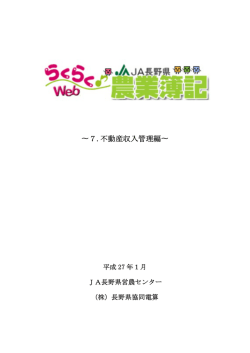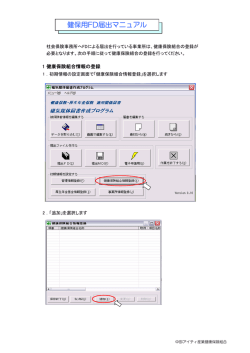∼6.専従者給与操作編∼
∼6.専従者給与操作編∼ 平成 27 年1月 JA長野県営農センター (株)長野県協同電算 1.このマニュアルについて <はじめに> JA長野県らくらくWeb農業簿記システム(以下、らくらくWeb簿記)は、専従 者および雇人の源泉徴収簿・源泉徴収票を作成する機能が盛り込まれています。このマ ニュアルはらくらくWeb簿記における専従者や雇人に支払う給与、および源泉徴収関 係の操作をまとめたものです。 <目次> 1.このマニュアルについて・・・1ページ 2.専従者給与に関する操作について・・・2ページ 3.専従者登録・・・4ページ 4.専従者扶養登録・・・8ページ 5.専従者給与登録(期中の支払い分) ・・・10ページ 6.控除申告データ登録・・・14ページ 7.年末最後に支払う給与・賞与登録・・・17ページ 8.源泉徴収簿・徴収票の出力・・・19ページ 9.専従者給与仕訳変換・・・20ページ 10.その他(よくあるご質問)・・・21 ページ 1 2.専従者給与に関する操作について 専従者給与に関する操作は、らくらくWeb簿記トップメニューの「決算メニュー」内 にある「専従者給与管理」にて操作します。ここで、 「専従者」および「雇人」に関する情 報を登録します。 各メニューの操作は次のとおりです。 専従者給与管理 ●基本情報 専従者登録 「専従者」および「雇人」に関する基本情報を登録します。 専従者扶養登録 「専従者」および「雇人」の扶養に関する情報を登録します。 ●随時処理 専従者給与登録 毎月支払った「給与」および「賞与」に関する情報を登録します。 控除申告データ登録 年末調整において行う控除情報を登録します。 ●各種帳票 源泉徴収簿 源泉徴収簿を出力します。 源泉徴収票 源泉徴収票を出力します。 ●その他 専従者給与仕訳変換 専従者登録で、「仕訳する」とした場合に仕訳変換を行います。 2 大まかな操作の流れは次のとおりです。 操作メニュー 操作手順 最初の作業(一度のみ) 1 2 専従者登録 「専従者」および「雇人」に関する個人情報、基本支給額、支 払年金額、社会保険額を入力します。 専従者扶養登録 専従者登録で登録した「専従者」および「雇人」に扶養者がい ればこの画面で登録します。 期中の作業(支払いの都度登録) 専従者給与登録 3 「給与」および「賞与」の支給の都度、支給日、金額等を入力 します。 (年の最後に支払うものは控除申告データ登録前には登 録しない) 年末調整時 4 控除申告データ登録 年末調整に向けた控除情報を入力します。 5 専従者給与登録 年の最後に支払う「給与」もしくは「賞与」を入力します。 6 源泉徴収簿 源泉徴収票 「源泉徴収簿」および「源泉徴収票」を出力します 専従者給与登録で仕訳有無を「仕訳する」とした場合のみ 7 専従者給与仕訳変換 専従者給与に関する仕訳を発生させます。 「専従者給与管理メニュー」はいわば、 「源泉徴収簿」、 「源泉徴収票」作成に向けたシステ ムです。専従者給与登録で「仕訳する」としなければ、仕訳は作成されません。これは、 給与支払い用の口座がらくらくWeb簿記の取引連動口座に登録されていた場合、二重に 仕訳が発生してしまうための回避措置です。 3 3.専従者登録 「専従者」および「雇人」に関する情報を登録します。 ①専従者給与管理から「専従者登録」を選択します。 ②「新規」ボタンを選択します。 4 ③必要事項を記入します。 専従者コードは自動で採番されます。 「専従者」か「雇人」か選択します。 個人情報を入力します。 その人の使用する「給与所得の厳正徴収 税額表の使用欄を「甲欄」 「乙欄」 「税率 指定」 「税不要」から指定します。 賞与に対する指定税率を指定します。 (賞与不支給の場合は記入不要) 年末調整をする場合は「年調する」 年末調整が不要な場合「年調不要」 を指定します。 月々に支払う給与額を「支払総額」で記 入します。手当てが無ければ「0」を入 力します。 任意かつ固定的に控除している金額が あれば記入します。無ければ「0」を記 入します。 それぞれの税区分に該当していれば 「該当する」を選択します。 画面をスクロールすると、公的保険控除の金額を入力する画面が表示されます。 (次ページから) 5 その人が雇用保険に加入していれば、雇用保険料の労働者負担率を入力します。 (未加入であれば「0」を入力しま す。 ) その人が厚生年金に加入していれば、厚生年金保険料額表から本人に該当する「等級」 「標準報酬月額」 「折半額」 を入力します。また、賞与計算時用に保険料率の折半額の率を入力します。 (未加入であれば「0」を入力します。 ) その人が健康保険に加入していれば、健康保険料額表から本人に該当する「等級」 「標準報酬月額」 「折半額」を入 力します。また、賞与計算時用に保険料率の折半額の率を入力します。 (未加入であれば「0」を入力します。 ) 【注意】 介護保険第2号保険者(40歳以上、65歳未満)の方であっても、 「介護保険第2号 保険者に該当しない場合」の保険料率を入力してください。 6 その人が介護保険第2号保険者(40歳以上、65歳未満)の方であれば、介護保険料から本人に該当する「折半 額」を入力します。また、賞与計算時用に保険料率の折半額の率を入力します。 (未加入であれば「0」を入力しま す。 ) 【注意】 介護保険第1号保険者(65歳以上)の方は、介護保険料が年金から控除されますの で、この欄には記入せず、 【控除申告データ登録】画面から、年末調整時に控除される 金額を「社会保険申告額」に入力してください。 (専従者登録画面は、給与から控除される社会保険料を入力するものです。) 給与データを仕訳変換する場合は、仕訳有無を「仕訳する」に指定し、貸方勘定科目を指定します。 なお、借方科目は、支払区分が「専従者」であれば「専従者給与」が、「雇人」であれば「雇人費」として自動で 設定されます。 【注意】 らくらくWeb簿記登録時に登録した口座から給与を支払う場合、給与支払いに関す る仕訳が、この仕訳変換と自動連動データとで、二重に登録されてしまいますので、 その場合は仕訳有無を「仕訳しない」としてください。 最後まで入力したら、 「登録」 い。 ボタンをクリックし、登録を完了させてくださ 7 4.専従者扶養登録 「専従者」および「雇人」に扶養者がいる場合に使用します。 ①専従者給与管理から「専従者扶養登録」を選択します。 ②登録する専従者、もしくは雇人の専従者コードを指定して、 「新規」ボタンを選択します。 ※専従者コードが分からない場合は「探」ボタンから選択してください。 8 ③必要事項を記入します。 最後まで入力したら、 「登録」 い。 ボタンをクリックし、登録を完了させてくださ 【注意】 配偶者・扶養親族の選択欄は上記のとおりですが、「雇人」である場合には、「専従者 の∼」の選択肢は「雇人の配偶者」、 「雇人の配偶者(控除対象外)」、 「雇人の老人控除 対象配偶者」と読み替えて選択してください。 9 5.専従者給与登録(期中の支払い分) 「専従者」および「雇人」に支払った給与を登録します。 【注意】 らくらくWeb簿記は、「給与・賞与を支払った都度」、仕訳とは別に専従者給与登録 を行う必要があります。 【注意】 年末調整対象者で、年末最後に支払う給与・賞与の登録は、この手引きの「7.年末最 後に支払う給与・賞与登録」を参照してください。 ①専従者給与管理から「専従者給与登録」を選択します。 ②登録する専従者、もしくは雇人の専従者コードを指定して、支給年を指定し、新規ボタ ンを選択します。 10 「給与」か「賞与」か選択します。 支給日を入力します。 年末調整を実施する年末最後の支給以外は、 年末調整計算を「計算しない」にします。 「専従者登録」で登録した支給項 目、控除項目が表示されますの で、内容を確認してください。 画面をスクロールすると、 「合計項目」 「仕訳」を確認する画面が表示されます。 (次ページから) 【注意】 年末調整を実施する際は、先に「控除申告データ登録」で年末調整用データを作成し てから、年末の最終支給分を登録する際に、年末調整計算を「計算する」にして登録 してください。 11 登録ボタンをクリックすると表示され ます。 「専従者登録」で登録した仕訳有 無が表示されます。 最後まで入力したら、 「登録」 い。 ボタンをクリックし、登録を完了させてくださ 12 登録した給与を確認するには ①登録する専従者、もしくは雇人の専従者コードと支給年を指定し、 「表示」ボタンを選択 します。 ②登録した給与、賞与が表示されますので、適宜、修正、削除を行ってください。 13 6.控除申告データ登録 年末調整に向けて、「専従者」および「雇人」の控除項目を入力します。 【注意】 年末最後に支払う給与・賞与を「専従者給与登録」で登録する前に、控除申告データ 登録を実施してください。 ①専従者給与管理から「控除申告データ登録」を選択します。 ②登録する専従者、もしくは雇人の専従者コードを指定して「新規」ボタンを選択します。 14 年末調整に該当する金額を記入 してください。 (控除金額は自動で計算されま す。 ) 最後まで入力したら、 「登録」 い。 ボタンをクリックし、登録を完了させてくださ 15 登録した控除申告データを確認するには ①登録した専従者、もしくは雇人の専従者コードを指定して、 「表示」ボタンを選択します。 ②登録した専従者、もしくは雇人が表示されますので、適宜、修正、削除を行ってくださ い。 16 7.年末最後に支払う給与・賞与登録 年末調整対象者で年末最後に支払う給与・賞与を登録します。 【注意】 年末調整対象者は、この登録の前に「控除申告データ登録」で年末調整の控除項目を 登録してください。 【注意】 年末調整対象外の方は、この手引きの「5.専従者給与登録(期中の支払い分)」のと おりに入力してください。 ①専従者給与管理から「専従者給与登録」を選択します。 ②登録する専従者、もしくは雇人の専従者コードと支給年を指定し、 「新規」ボタンを選択 します。 17 年末調整計算を「計算する」にします。 【注意】 年末最後に支給する給与もしくは賞与の登録操作は、基本的にはこの手引きの「5. 専従者給与登録(期中の支払い分)」と同じですが、この図のように年末調整計算を「計 算する」に変更してください。 18 8.源泉徴収簿・徴収票の出力 源泉徴収簿、源泉徴収票を出力します。 ①専従者給与管理から「源泉徴収簿」もしくは「源泉徴収票」を選択します。 【源泉徴収簿】対象年と出力区分を指定し、「印刷プレビュー」ボタンをクリックします。 【源泉徴収票】対象年と出力区分を指定し、「印刷プレビュー」ボタンをクリックします。 19 9.専従者給与仕訳変換 専従者登録もしくは、専従者給与登録で仕訳有無を「仕訳する」とした場合、専従者仕訳 変換を行うことで仕訳が転記されます。 ①専従者給与管理から「専従者給与仕訳変換」を選択します。 ②次の画面が表示されますので、「更新」ボタンをクリックします。 ③仕訳が変換されますので仕訳日記帳等で内容を確認してください。貸方科目は、専従者 登録もしくは、専従者給与登録で指定した科目で登録されます。 ※仕訳内容は次の通りです。(例:指定した科目は普通預金であった。 【専従者の場合】借方:専従者給与 /貸方:普通預金 【雇人の場合】借方:雇人費 /貸方:普通預金 20 10.その他(よくあるご質問) 次のようなことが起きた場合は、次の操作を実施してください。 源泉徴収票の 21 そのほか、らくらくWeb簿記ログイン後の画面左下のヘルプコーナーには、この機能に 関するその他のヘルプが掲載されていますのでご覧ください。 ヘルプコーナーへリンクします。 22
© Copyright 2025